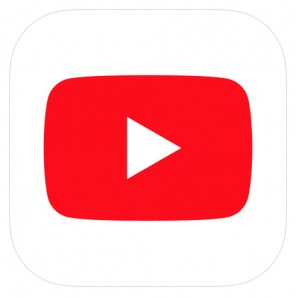
2019年下旬に実装されていたYouTubeのメンション機能ですが、自分がおすすめしたいチャンネルを勧める・コラボに誘う等のメリットがある機能です。
使う条件・メリット等を確認して、条件を満たしている場合は活用してみることをおすすめします。
YouTubeのメンション機能について

YouTubeのメンション機能も、他のSNSのメンションと本質的には変わりありません。
ただし、他のYouTubeユーザー(チャンネル)にリプライを飛ばすように使うのではなく、「他のチャンネルの紹介・コラボ」に活用されることが多いです。
動画タイトルや説明文・ストーリーにメンションを付けることが可能
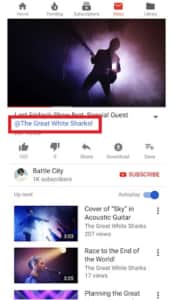
メンション可能な場所
- 動画タイトル
- 動画概要欄
- コミュニティ投稿
- YouTubeストーリー
- 動画のコメント(これは全てのユーザーが活用可能です)
YouTubeのメンション機能は主に「動画タイトル」「動画概要欄」で、他のチャンネルを記載した上でメンションすることができます。
投稿した動画が自分だけのものではなくメンションしたチャンネルにも関係していることだとユーザー側もYouTube運営も把握できるのがメンション機能のいいところです。
コミュニティ投稿やYouTubeストーリーの場合はSNSと同じように「メンション先の人に伝えたい」意図を持って使うことができます。
@の後にメンションしたいチャンネル名を入力
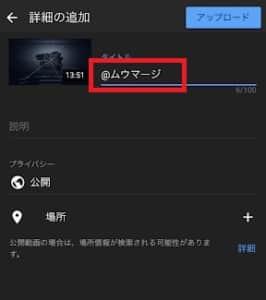
YouTubeのメンションの使い方ですが、動画タイトルや動画概要欄の中に「@(他のチャンネル)」と入力するだけです。
TwitterやInstagramのように返信ボタンを押せば自動でメンションできるわけではないので手動でメンションする必要がありますが、方法そのものは簡単です。
上記画像の例だと「@ムウマージ」記載されているので、チャンネル名が「ムウマージ」という人をメンションで紹介しようという意図があることがわかります。
自分も相手もメンション機能を活用可能なユーザーだった場合は、@を付けてチャンネル名を記載した後にプルダウンでチャンネルを選択できるようになります。
自分がメンションされたら通知が来る
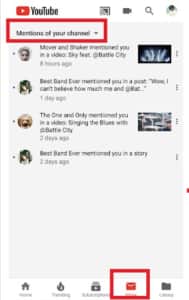
自分が他のチャンネルからメンションを受けた場合は、ホーム画面下バーの受信ボックスに通知が来るようになっています。
チャンネル登録者1000人以上のメンション機能を使える条件を満たした場合、受信ボックス画面にプルダウン(画像右の赤枠)が表示されるようになり、その中に「自分のチャンネルのメンション」という項目が追加されます。過去30日間にメンションされたものが表示されます。

ただし、他のチャンネルからメンションされた場合必ず通知にメンションが表示されるわけではなく、自分よりもチャンネル登録者が多い・同等以外のチャンネルからのメンションは表示されないことがあります(設定で変更することはできず、YouTubeが内部で表示するかしないかを判断しています)。
これはメンション以外の通知にも言えることで、受信トレイに来る新着動画やコメント等の通知は、「自分がよく見ているもの」「自分とよくコメント返信を行っている人」が優先して通知されます。
自分がメンションを行った場合も相手に通知が来ますが、同じ条件で通知が行かない可能性もあると考えてください。
メンションの通知を消すことも可能
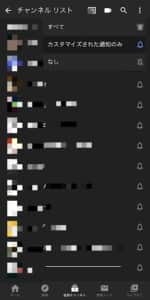
通常の通知と同様にメンションの通知を消すこともできます。例えば、チャンネルを登録している人それぞれに通知を設定することができますが、そのチャンネルからの通知をオフにしていた場合、相手からメンションを貰った場合でも通知は来ません。
「動画の新着投稿やコメント」と「メンション」の通知は分けて設定されていないので、メンションの通知を消したいと思った場合でも通知全体を切る設定を行い、動画の新着投稿やコメントの通知も切ることになります。
スマホ設定・YouTubeでの通知設定・チャンネルそれぞれの通知設定の方法は下記を参考にしてください。
【完全版】YouTubeの通知が来ない!!詳細や対処法を徹底解説
コメントのメンションについて

YouTubeの動画を見てみると、赤枠のように@からはじまるメンションがところどころ存在します。
スマホ版YouTubeのコメントメンションはタップしてもリンク扱いになっていないためページは移動しませんが、ブラウザ版のYouTubeはメンションを付けられているユーザーのチャンネル情報にアクセスすることができます。
この動画コメントのメンション機能はチャンネル登録者が0人だとしても使うことができるので、特別な利用条件は特にないと考えて構いません。

YouTubeのコメントメンションを付けるためには、「公開の返信を追加」から返信を行う必要があります。あらかじめ他のユーザーが返信をしている場合は「〇件の返信を表示」と出ています。
返信するYouTubeのコメントそのものか、自分より先にそのコメントに返信している人に@付きのメンションを付けることで、その人に直接返信することが可能です。
これは動画タイトル等に付けるメンションと違って、Twitter等と同様に宣伝ではなく他の人へアプローチを取るために使われます。
文字制限を超えない限りいくつでもメンション可能
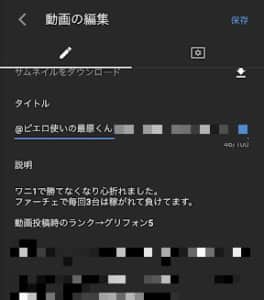
YouTubeのメンションの制限に関してですが、基本的には「YouTube動画・動画概要欄の文字数制限」に準拠しています。
文字数制限
- 動画タイトル→全角で100文字
- 動画概要欄→全角で5000文字
例えば、元々のタイトルが30文字であれば、70文字分はメンションに使うことができます(@も1字に含まれるので注意してください)。
YouTube動画をアップするに当たって適切なタイトル文字数は28文字から50文字程度、概要欄でも5000字も書くことはないと考えると、結構な数のメンションを付けることが可能です。
YouTubeのメンション機能を使うメリット

YouTubeのメンション機能を活用するメリットもあります。
ある程度自分のチャンネル・相手のチャンネルが大きいとそれだけで話題作りとなり、お互いがお互いを宣伝することが可能です。
他のチャンネルとのコラボが簡単になる
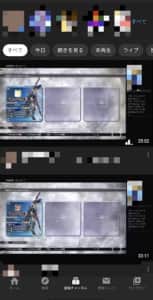
メンションで他のチャンネルを自分の動画のタイトルや概要欄に貼り付けることで、「コラボ」が簡単になります。
メンション機能を使うことによってYouTubeが「メンションしている」と把握できるので、自分と相手の動画の関連性も同時に把握することが可能です。
自分の関連動画にメンションした人の動画が表示されたり、逆にメンションした人の動画に自分の関連動画が表示されることとなり、通常のコラボよりもアクセスの面で有利になれます。
自分がおすすめするチャンネルを自分の動画内で紹介できる

YouTube動画でコラボする場合はあらかじめ相手にアポを取って了承を得る必要がありますが、動画やチャンネルをおすすめするためにメンションを使うのであれば、アポは必要ない場合があります(アポありの方が好まれるのは間違いありません)。
メンションを付けて「この人の動画はおすすめです」とタイトルや概要に記載すれば、メンション先の人とコミュニティを作ることができるかもしれませんし、メインチャンネルの概要欄にサブチャンネルのメンションを付けて同時に宣伝するのも有効です。
YouTubeやライブ配信アプリで儲けるためには「他者との繋がり」が非常に大切です。一度でもメンションを飛ばして相手から認知されれば、相手のファンが自分の動画を見てくれるようになるかもしれません。
総合的に見て自分も相手も再生数・インプレッションが増える可能性がある
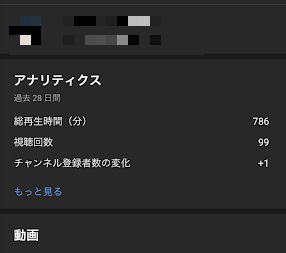
メンション機能を活用することで、自分はもちろんメンション先の相手も得することが多く、主に「多くのユーザーに自分たちの動画を再生してもらえる・チャンネル登録者が増える」等の効果があります。
例えば、自分がメンションした相手からメンションを返された結果、相手の動画から自分の動画を見に来てくれた人が新たにファンになってくれる可能性があります。
メンションによりYouTube内部で繋がることができるので、それだけアクセスされる回数が増える可能性があると考えてください。
自分(相手)のチャンネルがどのくらい大きいかによってインプレッションがどれだけ大きくなるか、メンションは多い方が良いのか少数精鋭の方が良いのかは定かではありませんが、「有名になる・儲けを出すための戦略」だと捉えることができます。
YouTubeメンション機能の注意点
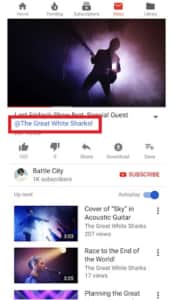
YouTubeのメンション機能を活用するにあたって注意してほしいポイントがいくつかあります。
チャンネル登録者数によってはYouTubeのメンション機能を活用できないのが一番大きなポイントで、今までメンション機能がそこまで注目されていなかった理由にもなっています。
チャンネル登録者数1000人以上でないとメンションできない
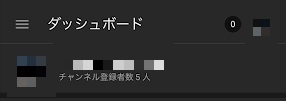
YouTubeのメンション機能は、チャンネル登録者が1000人以上でないと使うことができません。
この条件を満たしていない状態で動画の投稿中に「@(他の人のチャンネル名)」と記載しても何も起こらず、使える時のようにプルダウンでチャンネルを選択することはできません。
YouTubeの収益化の条件にもなってるチャンネル登録者数1000人ですが、動画投稿をはじめたばかりのユーザーではやや敷居が高い数値になっています。メンション機能も同時に使えるようになるまで時間がかかると考えてください。
@を付けて該当チャンネルが出なかった場合は相手が条件を満たしていない
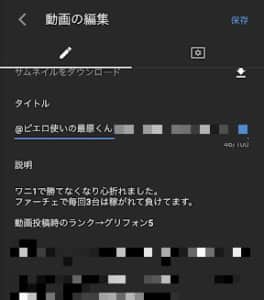
上記画像のように「@(他のチャンネル)」と打ってもプルダウンが表示されないことがあります。
これは、「自分がチャンネル登録者数1000人の条件を満たしていない」か「メンション先の相手のチャンネル登録者が1000人未満」かのどちらかです。
例えば、ある程度チャンネル登録者数が多いユーザーがメンション機能を使ってチャンネル登録者数が少ない新人ユーザーを宣伝することができません。コネを使って有名になりたいと考えている人は、メンション機能を使わず動画内でなんとか紹介してもらうようにしてください。
PCからの編集でないと不可能

YouTubeのメンション機能はスマホから付けることはできません。
主にPC版ブラウザを使って動画を投稿する時・YouTube Studioのブラウザ版から動画を編集する時に付けることができます。
PC版で付けたメンションはスマホアプリ版YouTube等に表示はされているので、付けるのはともかく動画にメンションが付いているかどうかはスマホでも確認可能です。
YouTuberの中には勝手にメンションを付けられるのが嫌な人もいるので注意
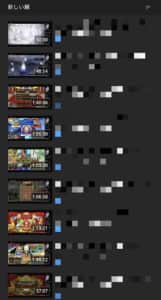
「メンションを付けられたくない」と考えているYouTuberもいないとは限りません。例えば、「群れるのは嫌い」「炎上ネタが大好き」という人はメンションされたことをネタに「媚を売っている」と捉えて動画で批判してくる可能性もあります。
そのため、闇雲にメンションを付けるのではなく、あらかじめメンションを付ける本人にアポを取った上でメンションを付けることをおすすめします。


